Word2016中怎么输入竖向文字?
Word2016中怎么输入竖向文字?word2016中默认输入的文字是横向排列的,但是想让文字竖向输入,该怎么设置呢?下面我们就来看看两种实现方法,需要的朋友可以参考下
Word2016中竖向排列文字,界面有所变化,但总体没什么变化,找到相关选项,快速实现Word2016的竖向排版。方法有二,详解如下:
方法一:
这里以微软Word2016为例,其它版本近似,可通过相似方法来解决,
1、首先找到"布局"选项,然后找到"文字方向"后,将文字方向改为"垂直",即可输入竖排文字进行排版。如下图示:
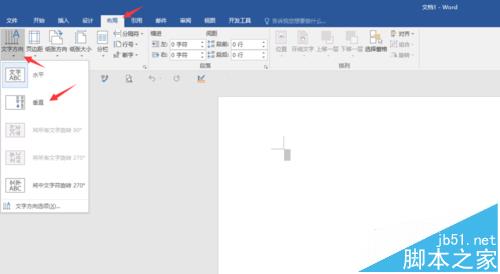
方法二:
1、在标尺附近空白处或者标尺上用鼠标双击,即可快速打开"页面设置",如下图示:
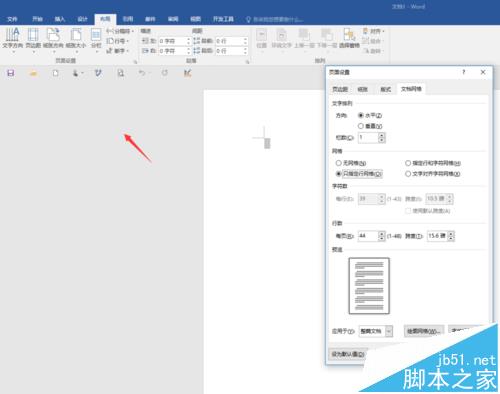
2、找到"文档网格",在文字排列中找到"方向",选择"垂直"即可,下面有预览,可参考,再"确定"即可。页面设置相关设置如下,如下图示:
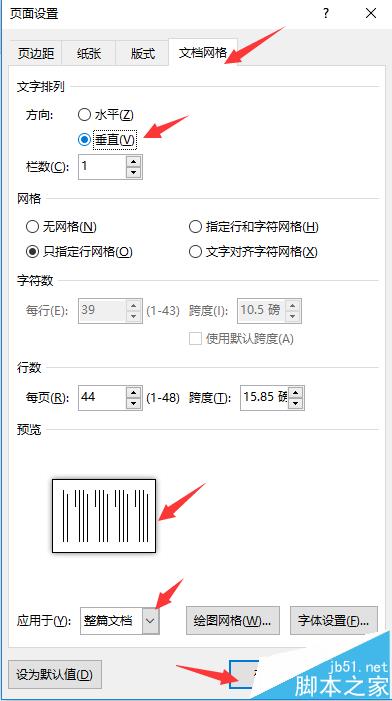
3、输入文字后,排版效果如下图示:
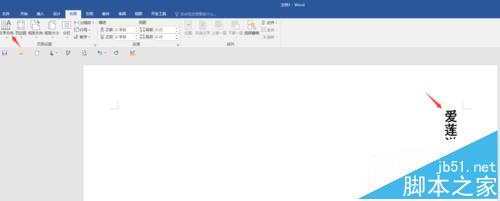
4、其它版本的办公软件,找到"页面设置"选项相关中的文档网络中的文字排列,并找到"文字方向"更改为竖排即可。
注意事项:
新版本功能强大,功能增多,可不断运用中加以熟练使用。
Word2016文档中的图片怎么输入文字?
Word2016复制过来的文字背景色怎么去掉?
Word2016怎么添加边框? Word2016给文字添加边框的教程
栏 目:office激活
下一篇:Word中也有和Excel一样的分列功能,你知道吗?
本文标题:Word2016中怎么输入竖向文字?
本文地址:https://fushidao.cc/wangzhanyunying/17168.html
您可能感兴趣的文章
- 07-012025最新office2010永久激活码免费分享,附office 2010激活工具
- 07-01怎么免费获取2025最新office2016专业增强版永久激活密钥/序列号
- 07-01office365怎么永久激活?2025.5最新office,office365序列号推荐 附激活工具
- 07-01office 2021激活码/序列号推荐,office2021附激活工具
- 07-01最新office2021/2020激活密钥怎么获取 office激活码分享 附激活工具
- 07-01office2021激活密钥2021家庭版,适合大家办公家庭使用
- 07-01如何下载安装激活使用Office2021,分享下载安装激活Office2021
- 07-01激活码分享:office2016及2021专业版激活方法
- 07-01office2021永久激活密钥怎么免费获取
- 07-01office2021专业增强版2021激活密钥2023密钥永久激活 万能office2021密钥25位


阅读排行
- 12025最新office2010永久激活码免费分享,附office 2010激活工具
- 2怎么免费获取2025最新office2016专业增强版永久激活密钥/序列号
- 3office365怎么永久激活?2025.5最新office,office365序列号推荐
- 4office 2021激活码/序列号推荐,office2021附激活工具
- 5最新office2021/2020激活密钥怎么获取 office激活码分享 附激活工具
- 6office2021激活密钥2021家庭版,适合大家办公家庭使用
- 7如何下载安装激活使用Office2021,分享下载安装激活Office2021
- 8激活码分享:office2016及2021专业版激活方法
- 9office2021永久激活密钥怎么免费获取
- 10office2021专业增强版2021激活密钥2023密钥永久激活 万能office202
推荐教程
- 11-30正版office2021永久激活密钥
- 11-25怎么激活office2019最新版?office 2019激活秘钥+激活工具推荐
- 11-22office怎么免费永久激活 office产品密钥永久激活码
- 11-25office2010 产品密钥 永久密钥最新分享
- 11-22Office2016激活密钥专业增强版(神Key)Office2016永久激活密钥[202
- 11-30全新 Office 2013 激活密钥 Office 2013 激活工具推荐
- 11-25正版 office 产品密钥 office 密钥 office2019 永久激活
- 11-22office2020破解版(附永久密钥) 免费完整版
- 11-302023 全新 office 2010 标准版/专业版密钥
- 03-262024最新最新office365激活密钥激活码永久有效






